Wix와 WordPress를 통합하는 방법
게시 됨: 2017-03-23Wix와 WordPress를 통합하는 것은 생각보다 쉽지만 몇 가지 잠재적인 문제가 있습니다.
모르는 사람들을 위해 Wix는 초보자가 웹사이트를 만들 수 있는 가장 쉬운 플랫폼 중 하나입니다. 매우 직관적인 빌더와 매력적인 디자인을 제공하지만 사용 가능한 유일한 옵션은 아닙니다. 사실, 사진을 전시하고 판매하려는 경우 가장 중요한 판매를 수행하는 데 필요한 기능이 부족할 수 있습니다.
이 문제는 Wix를 다른 플랫폼(이 경우 WordPress)과 통합하여 쉽게 해결할 수 있습니다. 이 플랫폼은 매우 다양한 테마와 플러그인(예: Sell Media 포함) 덕분에 강력하고 현대적인 웹사이트를 만드는 데 필요한 거의 모든 기능을 제공합니다.
Wix가 답답하지만 WordPress가 두렵다면 Visual Society를 확인하세요. Visual Society는 설정 및 사용자 정의를 쉽게 만드는 WordPress의 단순화된 버전입니다. WordPress를 직접 설치하고 관리하지 않고도 WordPress의 모든 이점을 누릴 수 있습니다.
이 기사에서는 간단한 5단계로 Wix와 WordPress를 통합하는 방법을 알려드립니다. 팔로우하려면 활성 Wix 계정과 연결된 도메인이 필요합니다.
1단계: WordPress 호스팅 구매
WordPress를 설치하려면 적절한 웹 호스트가 필요합니다. 완벽한 WordPress 호스트를 찾는 것은 어렵지만 원하는 것이 무엇인지 아는 한 가능합니다. 확실하지 않은 경우 세 가지 핵심 요소가 있습니다.
- 다양한 WordPress 관련 기능.
- 예산에 맞는 요금제.
- 전반적인 평가와 리뷰가 좋습니다.
여전히 머리를 긁고 있다면 걱정하지 마십시오! Bluehost를 권장합니다.
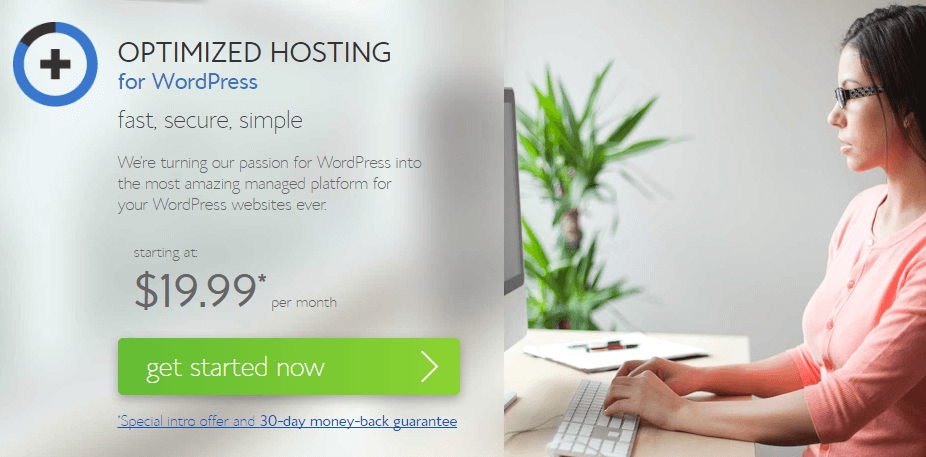
전담 지원과 함께 다양한 가격 책정 계층이 있는 WordPress 사용자 사이에서 다년생 선택입니다. 또한 계정 구매가 이보다 더 간단할 수 없습니다. 그러나 다른 호스트를 선택 하는 경우 등록 프로세스가 다를 수 있음을 명심하십시오.
2단계: WordPress 실행을 위한 '하위 도메인' 만들기
도메인은 일반적으로 mywixwebsite.com 으로 제공되지만 하위 디렉토리를 생성할 수도 있습니다. 이를 하위 도메인이라고 하며 기본적으로 wordpress.mywixwebsite.com 과 같은 동일한 도메인을 사용하여 병렬 웹사이트를 실행할 수 있습니다. 대부분의 웹 호스트에서는 cPanel을 통해 새 하위 도메인을 만들 수 있으며 일반적으로 다음과 같이 명확하게 표시됩니다.
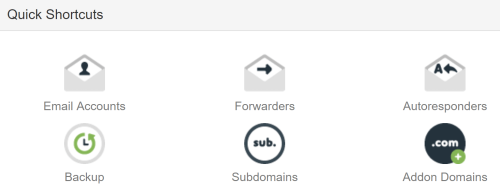
내부에 들어가면 기본으로 사용할 '상위' 도메인을 선택하고 하위 도메인의 이름을 지정하라는 메시지가 표시됩니다. shop (예: shop.mywixwebsite.com )과 같은 하위 도메인의 목적을 설명하는 용어를 사용하는 것이 좋습니다. 완료되면 만들기 를 클릭합니다.
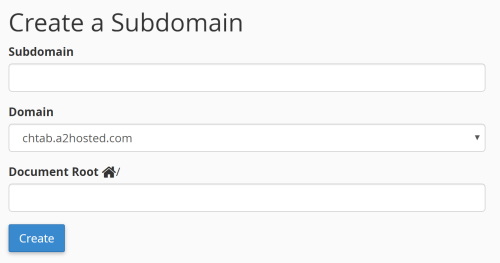
이제 하위 도메인이 실행 중이므로 WordPress를 설치해 보겠습니다.
3단계: 하위 도메인에 WordPress 설치
WordPress 설치와 관련하여 두 개의 웹 호스트가 동일하지는 않지만 플랫폼의 우위를 감안할 때 대부분은 신규 사용자를 위한 원클릭 옵션을 제공합니다. 그것을 찾으려면 cPanel로 돌아가서 WordPress 설치 옵션을 찾으십시오. 때때로(여기에 있음) Softaculous 앱 설치 프로그램 섹션에서 찾을 수 있습니다.
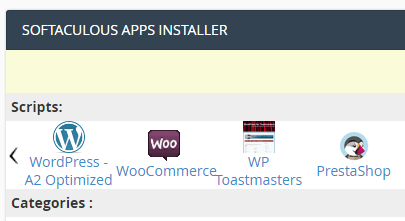
설치를 클릭하면 여러 필드를 작성하라는 메시지가 표시됩니다. 여기에는 웹사이트 이름, 웹사이트 설명, 관리자 사용자 이름과 비밀번호, 사이트 언어가 포함됩니다. 이는 모두 귀하에게 달려 있지만 도메인 선택 옵션에 특히 주의하십시오. 여기에서 방금 만든 하위 도메인을 지정해야 합니다.
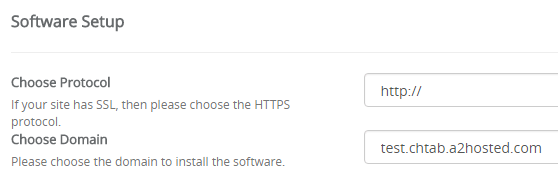
그런 다음 설치 를 클릭하고 WordPress가 마법처럼 작동하는 동안 잠시만 기다리십시오. 완료되면 WordPress 사이트가 설정되어 하위 도메인에서 실행됩니다!
4단계: WordPress 설치 사용자 지정
이제 WordPress가 하위 도메인에서 실행 중이므로 사용자 정의할 차례입니다. 우리의 목적을 위해 방문자 사이의 혼동을 방지하기 위해 Wix 및 WordPress 스토어가 최대한 비슷하게 보이도록 해야 합니다.
WordPress 웹사이트의 모양을 사용자 지정하려면 기능과 관련하여 Wix 템플릿과 매우 유사한 적절한 테마를 설치해야 합니다. 테마는 설치하기 쉽고 선택할 수 있는 옵션이 많습니다. 예산이 충분하다면 WordPress.org는 환상적인 무료 테마 모음을 제공합니다. 그렇지 않으면 프리미엄 옵션을 선호할 수 있습니다. Wix 사진 템플릿인 Family Photographer를 예로 들어 보겠습니다.
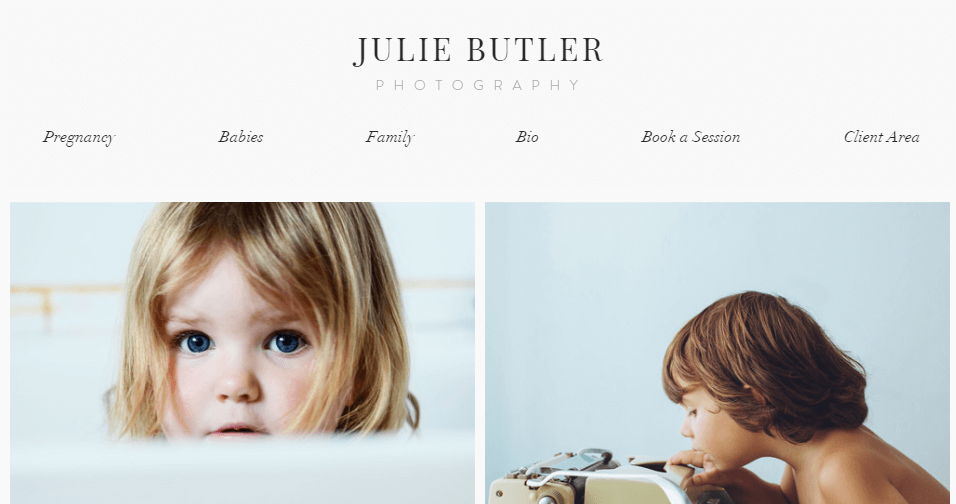

사진을 표시할 수 있는 단순한 그리드 시스템으로 미니멀한 디자인을 제공합니다. 비슷한 WordPress 테마를 찾는 것은 어렵지 않아야 합니다. 사실, 우리의 테마(QUA) 중 하나는 매우 유사해 보입니다.
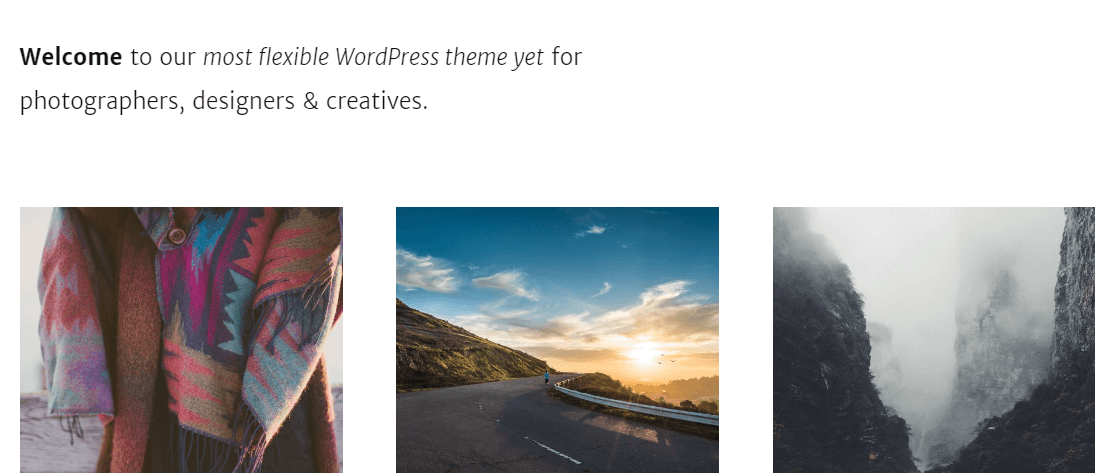
적절한 테마를 설치했으면 몇 가지 추가 기능을 추가할 차례입니다. WordPress 플러그인을 사용하면 사이트에 거의 모든 기능을 추가할 수 있으며 일부는 안전하고 원활한 실행에 필수적입니다. 무료 플러그인을 찾기 시작하는 가장 좋은 곳은 공식 WordPress 저장소이며 여기에는 Sell Media 플러그인도 있습니다.
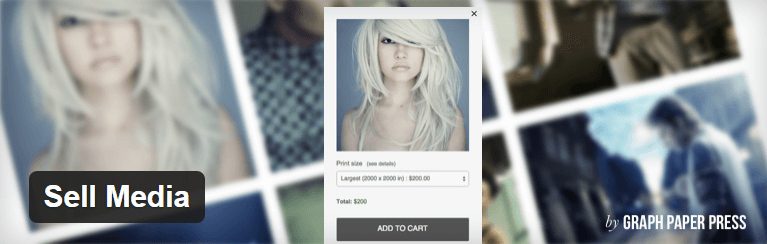
이를 통해 중개자에게 컷을 제공하지 않고 사진을 온라인으로 무료로 판매할 수 있습니다. 원하는 작업을 자유롭게 전시하고 판매할 수 있으며 확장을 사용하여 실제 인쇄물 및 다양한 지불 게이트웨이와 같은 추가 기능을 제공할 수도 있습니다.
테마와 마찬가지로 플러그인도 설치가 간편하며 온라인 사진 매장을 한 단계 끌어올릴 수 있습니다.
5단계: Wix와 WordPress 사이트 연결하기
남은 단계는 두 사이트를 모두 통합하는 것입니다. 각 플랫폼의 탐색 메뉴 사용자 지정 옵션을 사용하여 이를 수행할 것입니다. Wix부터 시작하겠습니다. 사이트의 Wix 편집기를 열고 기본 탐색 메뉴를 찾은 다음 해당 메뉴 위로 마우스를 가져가 사용 가능한 옵션을 확인하세요.
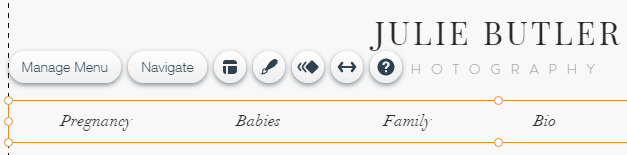
메뉴 관리 를 클릭한 다음 페이지 추가 > 링크 를 클릭합니다.
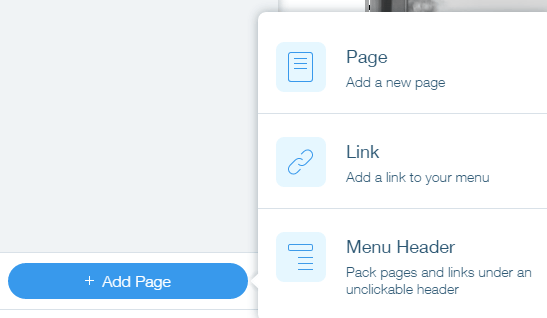
다음 창에서 웹 주소 옵션을 선택합니다. 새 스토어와 같이 Wix 웹사이트에 표시하고 싶은 WordPress 페이지가 있는 경우 여기에서 페이지를 열고 동일한 창에서 열리도록 설정할 수 있습니다.
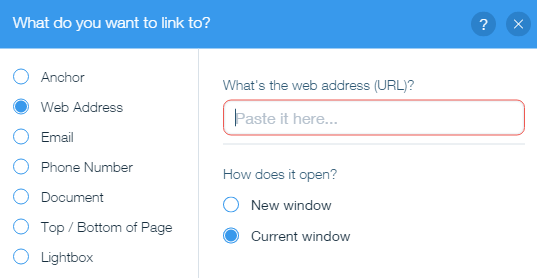
완료되면 메뉴 관리 창을 사용하여 원하는 순서대로 정렬할 수 있습니다. WordPress로 이동하여 대시보드로 이동한 다음 모양 > 메뉴로 이동합니다. 아직 없는 경우 간단한 탐색 메뉴를 만든 다음 왼쪽에 있는 페이지 메타 상자를 사용하여 사용 가능한 페이지를 추가해야 합니다.
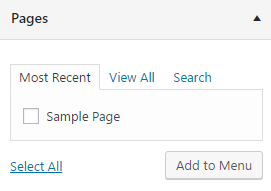
추가하려는 페이지 옆의 확인란을 선택한 다음 메뉴에 추가를 클릭하기만 하면 됩니다. 업데이트된 메뉴가 오른쪽에 표시되며 각 항목을 클릭하여 프런트 엔드에 표시할 이름을 수정할 수 있습니다.
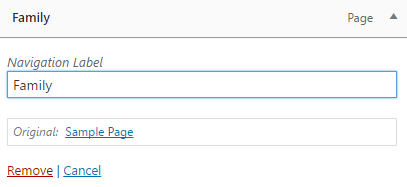
다음으로, 메뉴에 적절하고 관련된 Wix 링크를 추가해야 합니다. 왼쪽에서 사용자 지정 링크 옵션을 선택하고 위와 같은 과정을 반복하세요. 이번에 는 메뉴에 추가를 누르기 전에 Wix 페이지 링크를 붙여넣기만 하면 됩니다.
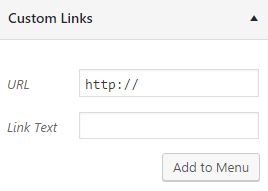
완료되면 메뉴 구조 섹션에서 드래그 앤 드롭하여 다시 정렬할 수 있습니다. Wix 메뉴와 일치하는지 확인하는 것이 좋습니다. 마지막으로 메뉴 저장 버튼을 눌러 완료합니다.
결론
두 개의 서로 다른 플랫폼을 사용하여 웹사이트를 강화하는 것이 가장 간단한 솔루션은 아니지만 이 경우에는 이상적입니다. 또한 Wix와 WordPress의 조합을 통해 두 플랫폼의 기능을 하나의 전체로 결합할 수 있습니다. 예를 들어, Wix를 사용하여 홈 페이지를 실행하면서 하위 도메인에서 WordPress로 Sell Media 사진 매장을 운영할 수 있습니다.
그 아이디어를 테스트하려면 다음 5단계를 알아야 합니다.
- 워드프레스 호스팅을 구매하세요.
- 하위 도메인을 만듭니다.
- 하위 도메인에 WordPress를 설치합니다.
- WordPress 설치를 사용자 지정하여 Wix와 유사하게 보이게 하고 Sell Media와 같은 플러그인을 설치하세요.
- 메뉴와 탐색 기능을 사용하여 Wix와 WordPress 사이트를 통합하세요.
Wix 플랫폼에 어떤 기능이 추가되었으면 하나요? 또는 그 반대의 경우도 마찬가지인가요? 아래 의견 섹션에서 의견을 공유하십시오!
이미지 크레디트: 픽사베이.
